在日常使用手机的过程中,我们经常会遇到需要更改文字样式设置或者调整手机字体的情况,毕竟一个合适的文字样式和字体设置可以让我们的手机界面更加个性化和舒适。对于一些不太熟悉手机设置的用户来说,可能会觉得难以操作。本文将为大家详细介绍手机怎么更改文字样式设置的方法,以及如何进行手机字体设置的教程,希望能够帮助大家更好地定制自己的手机界面。
手机字体设置教程
具体步骤:
1.打开手机,在主页面内有一个设置。这个对于大家来讲应该是很熟悉的吧。点击进去。
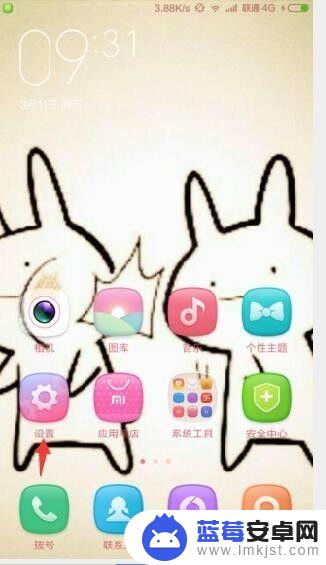
2.进去后有很多的选项栏,找到字体这一栏,点击进去。
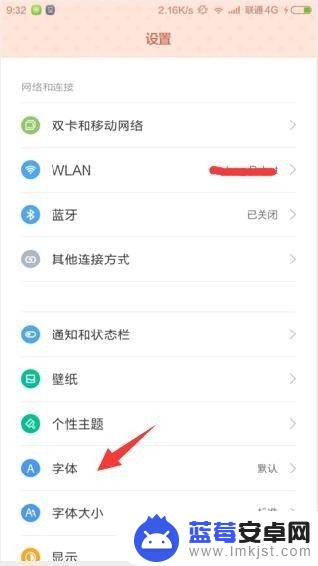
3.这时你会看到有很多的字体可以选择,小编是用小米手机的。所以要用下载需要米币,大家随自己的手机而定,也可以选择免费的字体。
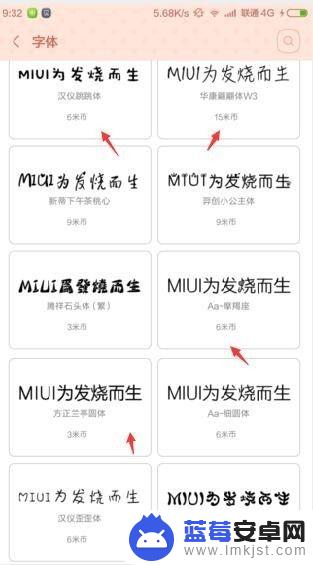
4.小编这里选择了一个比较可爱的星空主题。
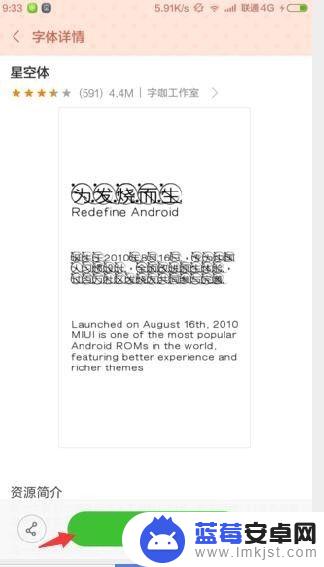
5.先看看基本信息,然后看有什么功能和特点。
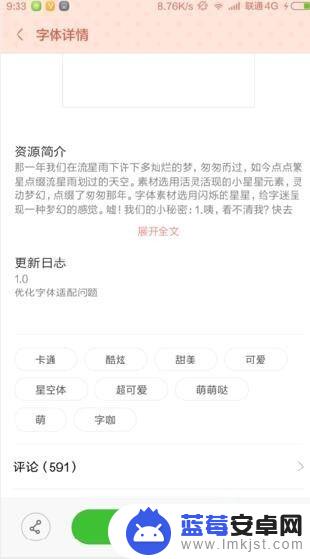
6.最后点击应用,注意在应用的时候需要重新把手机重启。这时候只要确定就可以了。
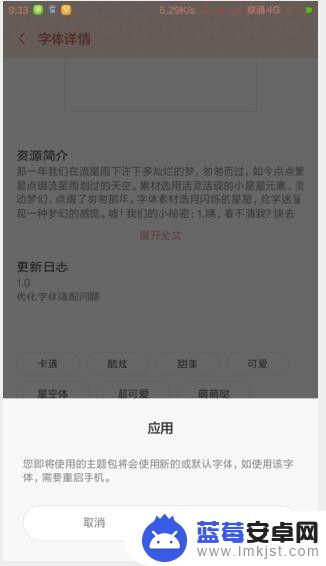
以上就是手机更改文字样式设置的全部内容,如果还有不懂的用户可以根据小编的方法来操作,希望能够帮助到大家。












